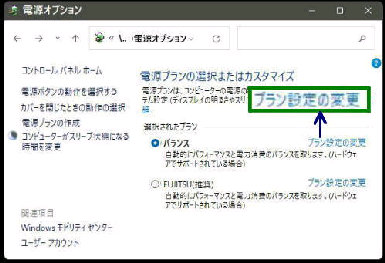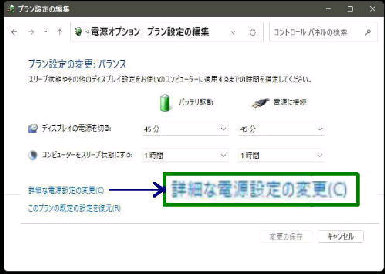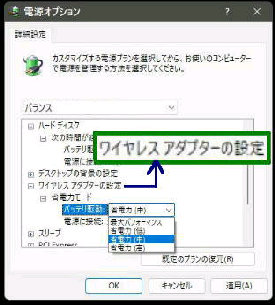電源オプション
「電源プランの選択またはカスタマイズ」
画面を表示してください。
● 無線LANアダプターの省電力モードを解除する
無線LANアダプターの 省電力モードを
解除し、「最大パフォーマンス」 にすると
トラブルが解消されることがあります。
「プラン設定の編集」 画面になります。
ここで画面左下方の、
「詳細な電源設定の変更」リンクを選択
してください。
「電源オプション」 の 「詳細設定」
画面になります。
□ ワイヤレスアダプターの設定 →
□ 省電力モード
の順に展開してください。
設定値が 「省電力 (X)」 となっていたら
V をクリックし、「最大パフォーマンス」
にします。
設定後、OK ボタンを押してください。
プラン名右にある 「プラン設定の変更」
リンクを選んでください。
尚、「省電力」、「高パフォーマンス」 や
作成したカスタムプランごとに設定する
のでプラン名に留意してください。
《 Windows 11 バージョン21H2 画面 》